Συμπίεση FLV για γρήγορη μεταφόρτωση - 2 αποτελεσματικές μέθοδοι που πρέπει να γνωρίζετε
Όταν θέλετε να ανεβάσετε το FLV στο ιστολόγιό σας ή να μοιραστείτε το βίντεο με ιστότοπους κοινωνικών μέσων, μπορεί να χρειαστεί πολύς χρόνος ή να κολλήσει στη μεταφόρτωση, πρέπει να συμπιέσετε τα βίντεο FLV. Ποιοι είναι οι καλύτεροι τρόποι συρρίκνωσης του μεγέθους βίντεο FLV; Απλώς μάθετε περισσότερες λεπτομέρειες σχετικά με τις 2 πιο αποτελεσματικές μεθόδους για τη μείωση του μεγέθους βίντεο του FLV από το άρθρο.

Μέρος 1: Πώς να συμπιέσετε το FLV Online δωρεάν
Εάν έχετε απλά μερικά απλά αρχεία FLV, Δωρεάν συμπιεστής βίντεο είναι ένας ευέλικτος συμπιεστής βίντεο FLV που μειώνει το μέγεθος του βίντεο με την ανάλυση, το ρυθμό bit και άλλες άλλες παραμέτρους. Σας επιτρέπει να συμπιέσετε βίντεο FLV σε μια παρτίδα διαδικασία χωρίς εγγραφή. Επιπλέον, ο συμπιεστής βίντεο δεν θα αποθηκεύσει καμία από τις πληροφορίες σας.
Βήμα 1: Μεταβείτε στον online συμπιεστή FLV με οποιοδήποτε πρόγραμμα περιήγησης ιστού. Κάντε κλικ στο Προσθήκη αρχείων στη συμπίεση κουμπί για λήψη του προγράμματος εγκατάστασης. Μετά από αυτό, μπορείτε να κάνετε ξανά κλικ στο κουμπί για να εισαγάγετε τα βίντεο FLV.

Βήμα 2: Μόλις εισαγάγετε FLV, μπορείτε να τροποποιήσετε το μέγεθος του βίντεο στο επιθυμητό μέγεθος, να αλλάξετε σε μορφή MP4, να επιλέξετε την ανάλυση βίντεο και ακόμη και να αλλάξετε το ρυθμό bit για το βίντεο.
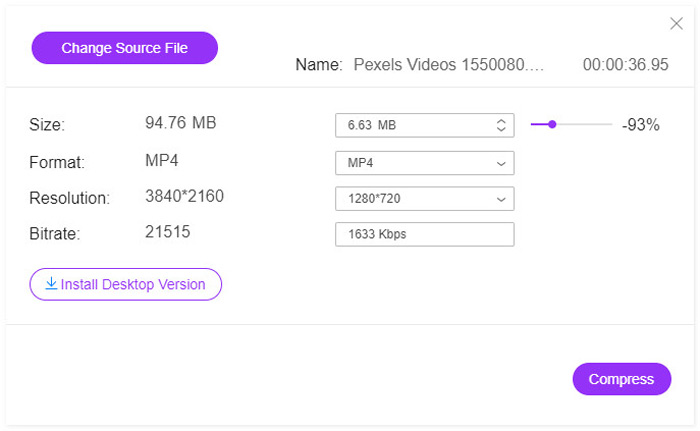
Βήμα 3: Απλώς δείτε το βίντεο FLV εξόδου και κάντε κλικ στο Συμπιέζω κουμπί για να συμπιέσετε το FLV και να μειώσετε το χρόνο για τη μεταφόρτωση. Στη συνέχεια, μπορείτε να μοιραστείτε το συμπιεσμένο βίντεο σε ιστότοπους κοινωνικών μέσων.
Μέρος 2: Ο επαγγελματικός τρόπος συμπίεσης του FLV
Όταν πρέπει να συμπιέσετε το FLV με την αρχική ποιότητα, κόψτε το επιθυμητό βίντεο κλιπ ή ακόμα και μετατρέψτε FLV σε MP4 με μικρότερο μέγεθος, Video Converter Ultimate είναι ένας ευέλικτος συμπιεστής FLV για τη μείωση του μεγέθους FLV σε κλικ. Επιπλέον, μπορείτε επίσης να τροποποιήσετε τον κωδικοποιητή βίντεο, το bitrate, την ανάλυση και άλλες άλλες παραμέτρους για να μειώσετε το μέγεθος των αρχείων FLV.
ΔΩΡΕΑΝ ΛήψηΓια Windows 7 ή νεότερη έκδοσηΑσφαλής λήψη
ΔΩΡΕΑΝ ΛήψηΓια MacOS 10.7 ή μεταγενέστερη έκδοσηΑσφαλής λήψη
Βήμα 1: Κατεβάστε και εγκαταστήστε το Video Converter Ultimate, μπορείτε να ξεκινήσετε το πρόγραμμα στον υπολογιστή σας. μεταβείτε στο Μετατροπέας μενού και κάντε κλικ στο Πρόσθεσε αρχεία για να εισαγάγετε τα αρχεία FLV στο πρόγραμμα. Φυσικά, μπορείτε απλά να κάνετε μεταφορά και απόθεση των βίντεο FLV.

Βήμα 2: Μόλις εισαγάγετε τα βίντεο FLV, μπορείτε να κάνετε κλικ στη μορφή εξόδου από τη δεξιά πλευρά της στήλης βίντεο. Κάντε κλικ στο Μηχανισμός εικονίδιο για να τροποποιήσετε τον κωδικοποιητή βίντεο, το ρυθμό καρέ, την ανάλυση, το ρυθμό bit και άλλες άλλες ρυθμίσεις για τη συμπίεση αρχείων FLV.
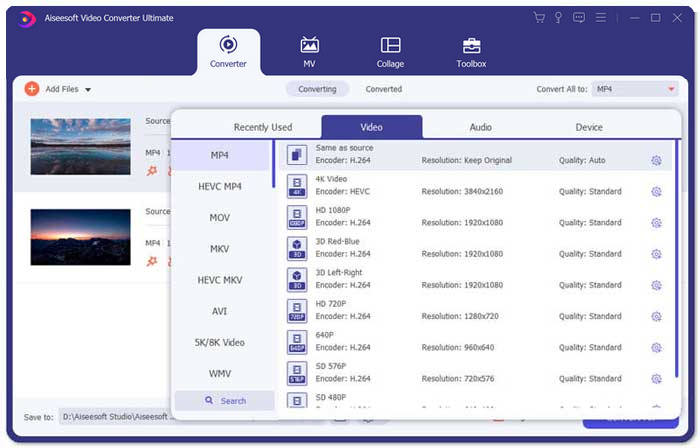
Βήμα 3: Όταν χρειάζεται να μειώσετε μόνο το μέγεθος των βίντεο FLV, μπορείτε να μεταβείτε στο Εργαλειοθήκη μενού και εισαγάγετε τα αρχεία FLV. Μετά από αυτό, μπορείτε να τροποποιήσετε το μέγεθος του βίντεο, την ανάλυση και άλλα. Επιπλέον, μπορείτε να προσαρμόσετε ανάλογα τη διάρκεια του βίντεο.
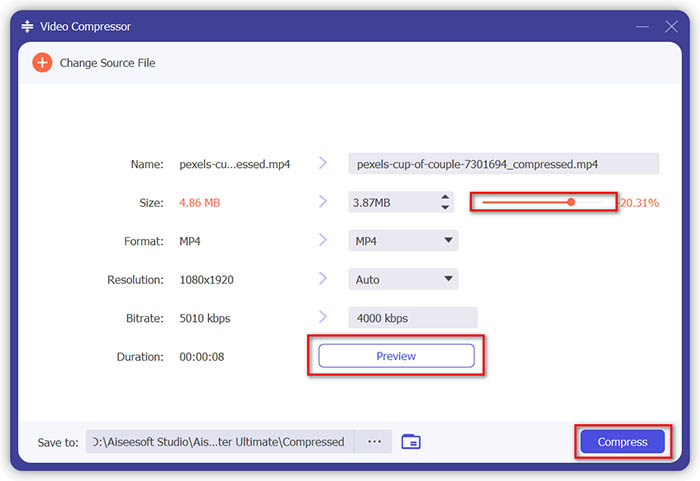
Βήμα 4: Όταν λάβετε τα ικανοποιητικά βίντεο FLV, μπορείτε να κάνετε κλικ στο εικονίδιο φακέλου δίπλα στη στήλη Αποθήκευση σε για να επιλέξετε το φάκελο προορισμού. Μετά από αυτό, μπορείτε να κάνετε κλικ στο Μετατροπή όλων κουμπί για να συμπιέσετε τα βίντεο FLV για γρήγορη μεταφόρτωση.

Μέρος 3: Συνήθεις ερωτήσεις σχετικά με τη συμπίεση βίντεο FLV
1. Τι είναι η μορφή βίντεο FLV;
Το FLV είναι σύντομο για το Flash Video. Η επέκταση αρχείου είναι ένα αρχείο που χρησιμοποιεί το Adobe Flash Player ή το Adobe Air για τη μετάδοση βίντεο ή ήχου μέσω του Διαδικτύου. Είναι μια από τις περισσότερες μορφές βίντεο που χρησιμοποιούνται από όλα τα ενσωματωμένα βίντεο στο Διαδίκτυο, συμπεριλαμβανομένων ιστολογίων και ιστότοπων κοινωνικών μέσων, όπως το YouTube, το Hulu και άλλα.
2. Πρέπει να ανεβάσετε βίντεο FLV στο YouTube;
Ναί. Το YouTube υποστηρίζει αρχεία βίντεο FLV, μόνο εάν είναι κωδικοποιημένο με κωδικοποιητή βίντεο Adobe-FLV1 και ήχο MP3 και AAC. Όταν συμπιέζετε τα βίντεο FLV, θα πρέπει επίσης να τροποποιήσετε τον κωδικοποιητή βίντεο και τον κωδικοποιητή ήχου για να ανεβάσετε τα βίντεο FLV στο YouTube.
3. FLV VS MP4, ποιο είναι μικρό σε μέγεθος;
Τόσο το FLV όσο και το MP4 είναι μορφές κοντέινερ, αλλά τα μεγέθη βίντεο εξαρτώνται από τον κωδικοποιητή βίντεο στη μορφή βίντεο. Όταν πρέπει να συμπιέσετε τα βίντεο FLV, μπορείτε απλά να αλλάξετε τον κωδικοποιητή βίντεο για να μειώσετε το μέγεθος των βίντεο FLV ή MP4.
συμπέρασμα
Για να συμπιέσετε βίντεο FLV για γρήγορη μεταφόρτωση, μπορείτε να μάθετε περισσότερα σχετικά με τις 2 αποτελεσματικές μεθόδους από το άρθρο. Φυσικά, μπορείτε απλά να συμπιέσετε το FLV online χωρίς περιορισμό με το Free Online Video Compress. Όταν πρέπει να επεξεργαστείτε και να βελτιώσετε τα αρχεία FLV, το Video Converter Ultimate θα πρέπει πάντα να είναι η αρχική επιλογή.



 Video Converter Ultimate
Video Converter Ultimate Εγγραφή οθόνης
Εγγραφή οθόνης



